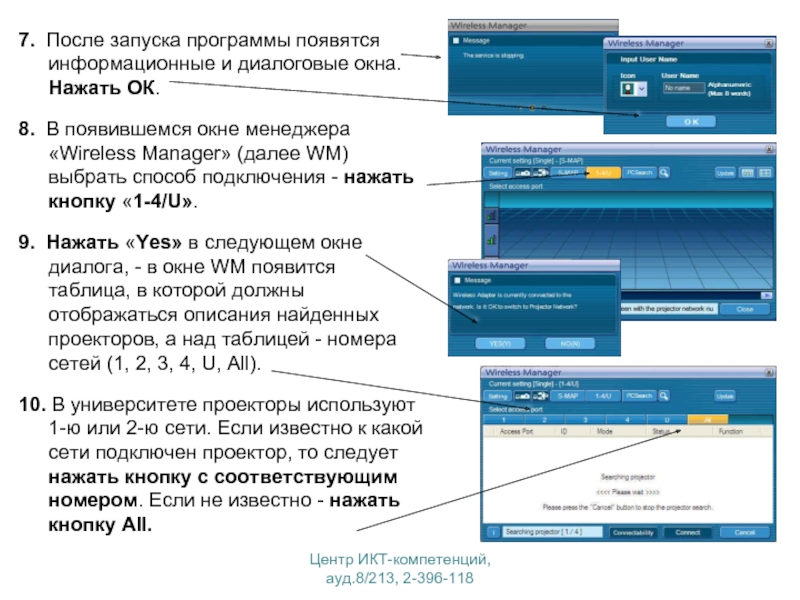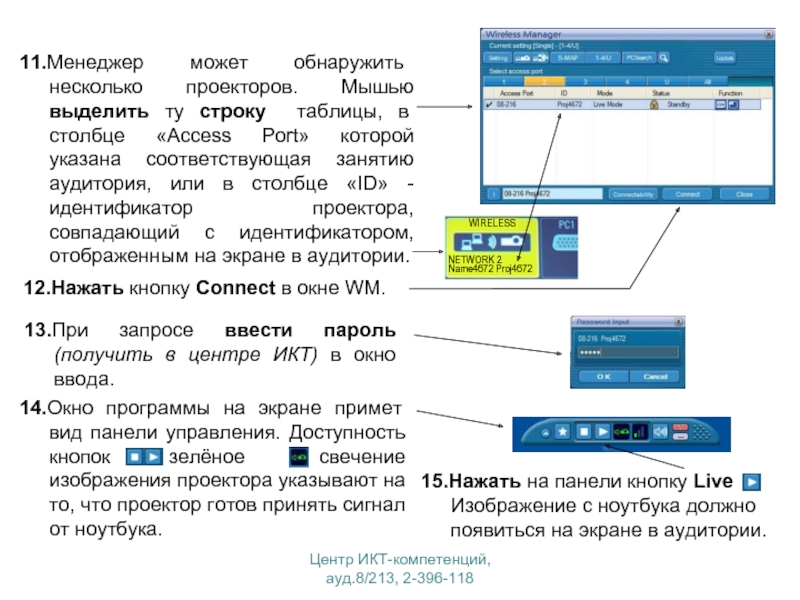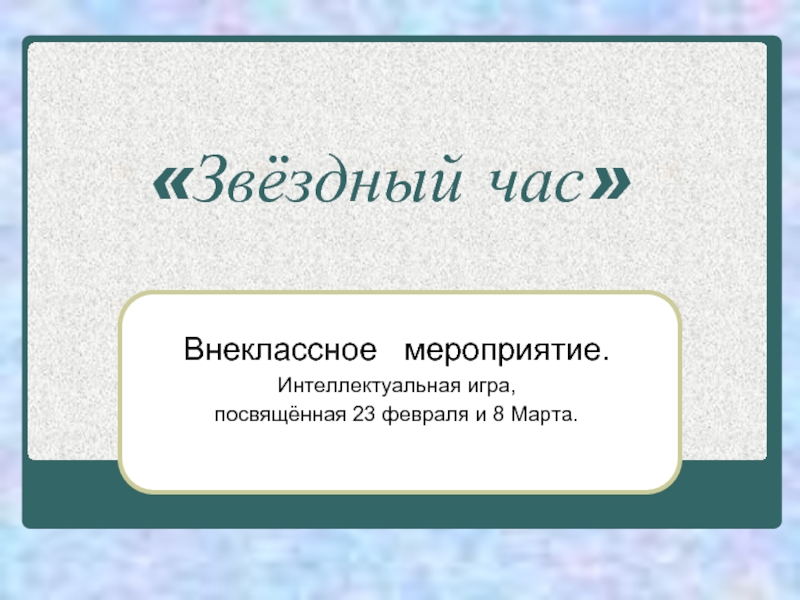- Главная
- Разное
- Дизайн
- Бизнес и предпринимательство
- Аналитика
- Образование
- Развлечения
- Красота и здоровье
- Финансы
- Государство
- Путешествия
- Спорт
- Недвижимость
- Армия
- Графика
- Культурология
- Еда и кулинария
- Лингвистика
- Английский язык
- Астрономия
- Алгебра
- Биология
- География
- Детские презентации
- Информатика
- История
- Литература
- Маркетинг
- Математика
- Медицина
- Менеджмент
- Музыка
- МХК
- Немецкий язык
- ОБЖ
- Обществознание
- Окружающий мир
- Педагогика
- Русский язык
- Технология
- Физика
- Философия
- Химия
- Шаблоны, картинки для презентаций
- Экология
- Экономика
- Юриспруденция
Работа с проектором Panasonic PT-LB60NTE по беспроводному каналу с помощью программы Wireless Manager mobile edition 5.5 презентация
Содержание
- 1. Работа с проектором Panasonic PT-LB60NTE по беспроводному каналу с помощью программы Wireless Manager mobile edition 5.5
- 2. Центр ИКТ-компетенций, ауд.8/213, 2-396-118 Включение Включить ноутбук.
- 3. Центр ИКТ-компетенций, ауд.8/213, 2-396-118 7. После запуска
- 4. 14.Окно программы на экране примет вид панели
- 5. Центр ИКТ-компетенций, ауд.8/213, 2-396-118 1. Завершить программу
Слайд 1Работа с проектором Panasonic PT-LB60NTE
по беспроводному каналу с помощью программы Wireless
Слайд 2Центр ИКТ-компетенций, ауд.8/213, 2-396-118
Включение
Включить ноутбук.
Установить на ноутбуке переключатель беспроводной связи в
Включить проектор с пульта (направить пульт на проектор и один раз нажать кнопку POWER). Убедиться, что кольцевой индикатор на проекторе светится зелёным цветом.
Установить с пульта режим приема сигнала проектором – нажать кнопку Wireless.
Запустить на ноутбуке предварительно установленную
(в центре ИКТ) программу
Wireless Manager (ярлычок на рабочем столе ).
Убедиться, что
в правом верхнем углу на экране в аудитории выбран режим Wireless.
Слайд 3Центр ИКТ-компетенций, ауд.8/213, 2-396-118
7. После запуска программы появятся информационные и диалоговые
8. В появившемся окне менеджера «Wireless Manager» (далее WM) выбрать способ подключения - нажать кнопку «1-4/U».
9. Нажать «Yes» в следующем окне диалога, - в окне WM появится таблица, в которой должны отображаться описания найденных проекторов, а над таблицей - номера сетей (1, 2, 3, 4, U, All).
10. В университете проекторы используют 1-ю или 2-ю сети. Если известно к какой сети подключен проектор, то следует нажать кнопку с соответствующим номером. Если не известно - нажать кнопку All.
Слайд 414.Окно программы на экране примет вид панели управления. Доступность кнопок и
Центр ИКТ-компетенций, ауд.8/213, 2-396-118
11.Менеджер может обнаружить несколько проекторов. Мышью выделить ту строку таблицы, в столбце «Access Port» которой указана соответствующая занятию аудитория, или в столбце «ID» - идентификатор проектора, совпадающий с идентификатором, отображенным на экране в аудитории.
15.Нажать на панели кнопку Live Изображение с ноутбука должно появиться на экране в аудитории.
12.Нажать кнопку Connect в окне WM.
13.При запросе ввести пароль (получить в центре ИКТ) в окно ввода.
Слайд 5Центр ИКТ-компетенций, ауд.8/213, 2-396-118
1. Завершить программу Wireless Manager: нажать на панели
2. Завершить работу проектора: нажать на пульте управления проектором два раза кнопку POWER.
Выключение